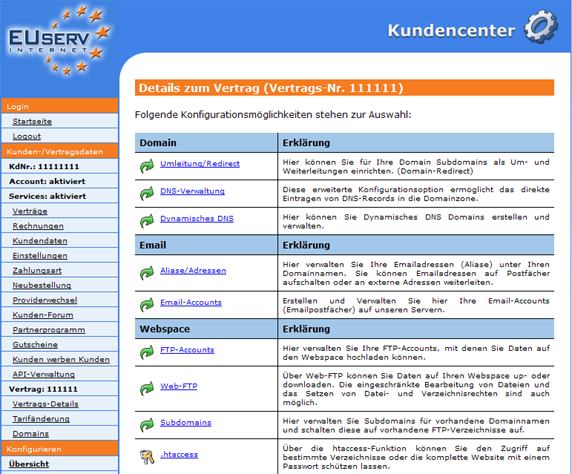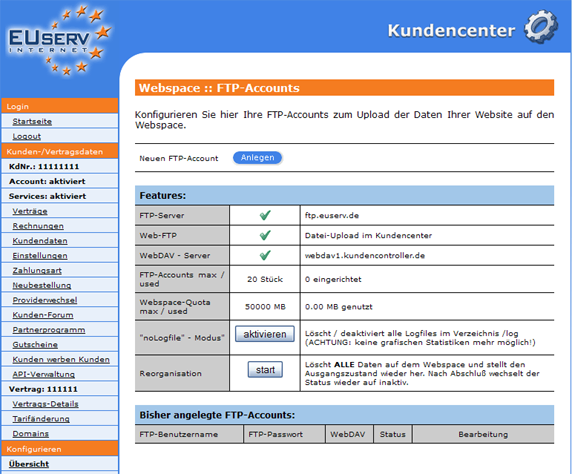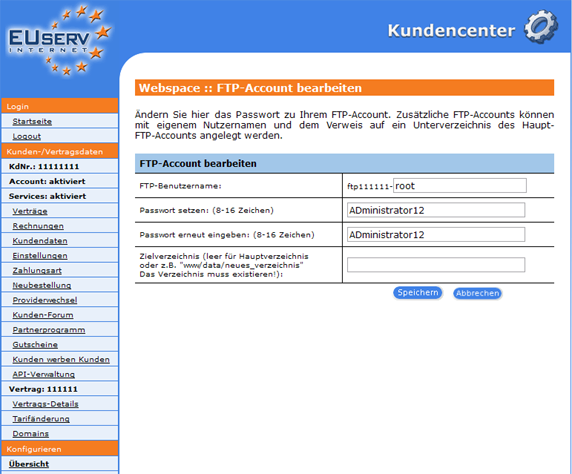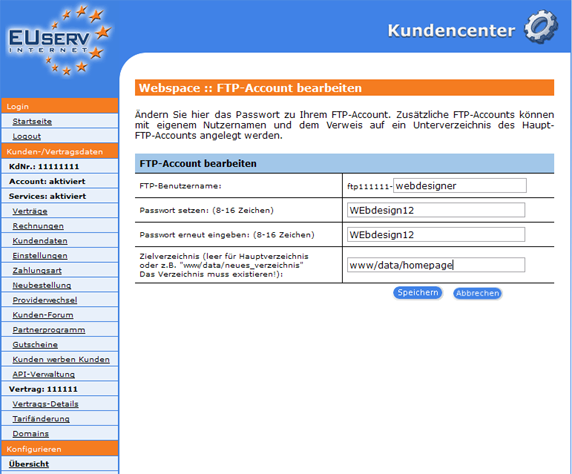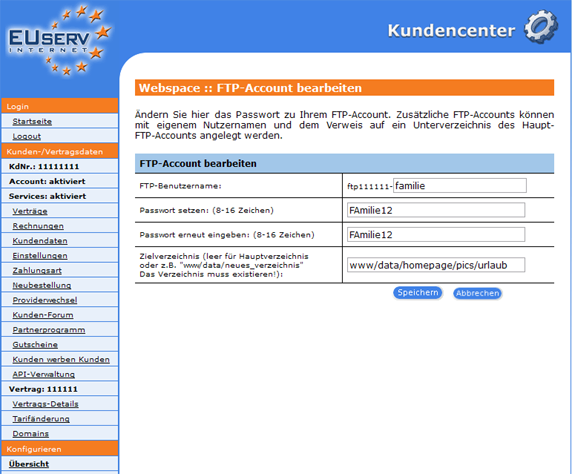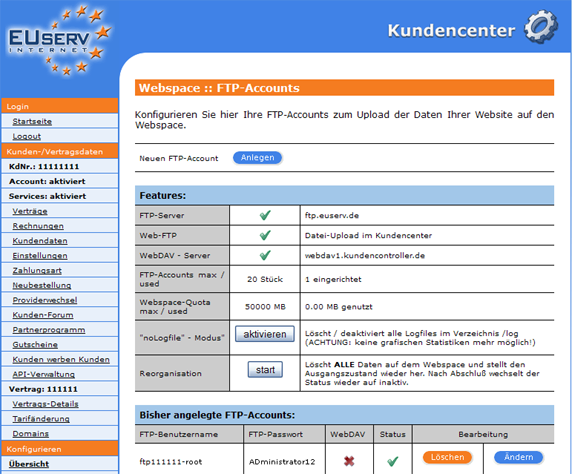Kundencenter Webspace FTP-Accounts
Aus EUserv Wiki
Root (Diskussion | Beiträge) |
|||
| (Der Versionsvergleich bezieht 9 dazwischenliegende Versionen mit ein.) | |||
| Zeile 1: | Zeile 1: | ||
{{Languages|Kundencenter_Webspace_FTP-Accounts}} | {{Languages|Kundencenter_Webspace_FTP-Accounts}} | ||
| + | [[Kategorie:Kundencenter Webspace]] | ||
| + | [[Kategorie:FTP-Account]] | ||
| + | '''''Anlegen von FTP-Accounts''''' | ||
| + | __TOC__ | ||
<div style= "font-size: 1.571em;"> | <div style= "font-size: 1.571em;"> | ||
'''Anlegen von FTP-Accounts''' | '''Anlegen von FTP-Accounts''' | ||
</div> | </div> | ||
| - | + | == Allgemeines== | |
| - | + | ||
| - | + | ||
Wenn Sie Inhaber von einem EUserv Webspace Tarif sind, steht Ihnen ein gewisses Speichervolumen für Ihre Homepage und/oder Webanwendungen zur Verfügung | Wenn Sie Inhaber von einem EUserv Webspace Tarif sind, steht Ihnen ein gewisses Speichervolumen für Ihre Homepage und/oder Webanwendungen zur Verfügung | ||
In diesem Speicher müssen Sie all Ihre Daten, die über Ihren Webauftritt erreichbar sein sollen, speichern. Um diese Daten auf Ihren Webspace hochladen zu können, benötigen Sie das File Transfer Protokoll (FTP), welches wiederum auf FTP-Accounts angewiesen ist. | In diesem Speicher müssen Sie all Ihre Daten, die über Ihren Webauftritt erreichbar sein sollen, speichern. Um diese Daten auf Ihren Webspace hochladen zu können, benötigen Sie das File Transfer Protokoll (FTP), welches wiederum auf FTP-Accounts angewiesen ist. | ||
| - | |||
| - | |||
| - | |||
== Accounts anlegen == | == Accounts anlegen == | ||
| - | |||
| - | |||
Im EUserv Kundencenter haben Sie die Möglichkeit, verschiedene FTP-Accounts anzulegen und zu verwalten. | Im EUserv Kundencenter haben Sie die Möglichkeit, verschiedene FTP-Accounts anzulegen und zu verwalten. | ||
| Zeile 49: | Zeile 46: | ||
Jeder FTP-Account besteht dabei aus einem festen Teil (z.B. ftp111111) und einem variablen Teil. Der variable Teil kann von Ihnen frei gewählt werden und muss aus Buchstaben und/oder Zahlen bestehen. | Jeder FTP-Account besteht dabei aus einem festen Teil (z.B. ftp111111) und einem variablen Teil. Der variable Teil kann von Ihnen frei gewählt werden und muss aus Buchstaben und/oder Zahlen bestehen. | ||
| - | Den variablen Teil können Sie im Feld "FTP-Benutzername:" definieren. In den zwei Eingabefeldern darunter ("Passwort setzen:" und "Passwort erneut eingeben: ") legen Sie Ihr Passwort fest und müssen dies zu Ihrer Sicherheit noch einmal wiederholen. Dabei gilt zu beachten, dass Ihr Passwort mindestens 8, maximal 16 Zeichen lang und mit mindestens je 2 Großbuchstaben, Kleinbuchstaben und Zahlen versehen sein muss. | + | Den variablen Teil können Sie im Feld "FTP-Benutzername:" definieren. In den zwei Eingabefeldern darunter ("Passwort setzen:" und "Passwort erneut eingeben: ") legen Sie Ihr Passwort fest und müssen dies zu Ihrer Sicherheit noch einmal wiederholen. Dabei gilt zu beachten, dass Ihr Passwort mindestens 8, maximal 16 Zeichen lang und mit mindestens je 2 Großbuchstaben, Kleinbuchstaben und Zahlen versehen sein muss. Beachten Sie hierbei, dass sich der variable Teil im Nachhinein nicht mehr ändern lässt! |
Zuletzt müssen Sie noch festlegen, welches Zielverzeichnis Sie dem FTP-Account zuweisen wollen ("Zielverzeichnis:"). | Zuletzt müssen Sie noch festlegen, welches Zielverzeichnis Sie dem FTP-Account zuweisen wollen ("Zielverzeichnis:"). | ||
| Zeile 74: | Zeile 71: | ||
<br> | <br> | ||
<br> | <br> | ||
| + | |||
=== FTP-Account bearbeiten/löschen === | === FTP-Account bearbeiten/löschen === | ||
Um Optionen auch im Nachhinein zu ändern, klicken Sie auf der Übersichtsseite | Um Optionen auch im Nachhinein zu ändern, klicken Sie auf der Übersichtsseite | ||
| - | "FTP-Accounts" rechts neben dem gewünschten FTP-Account auf "Ändern". Möchten Sie einen FTP-Account wieder löschen, so klicken Sie auf "Löschen". | + | "FTP-Accounts" rechts neben dem gewünschten FTP-Account auf "Ändern". |
| - | Mit einem Klick auf "Start" unter "Reorganisation" können Sie alle FTP-Accounts inklusive Daten löschen. Dieser Vorgang kann nicht Rückängig gemacht werden! | + | Möchten Sie einen FTP-Account wieder löschen, so klicken Sie auf "Löschen". |
| + | Mit einem Klick auf "Start" unter dem Menüpunkt "Reorganisation" können Sie alle FTP-Accounts inklusive Daten löschen. Dieser Vorgang kann nicht Rückängig gemacht werden! | ||
| + | |||
| + | Zusätzlich werden automatisch Webserver-Logfiles für Ihre Statistik angelegt. Beachten Sie bitte dabei,dass der Speicherplatz dieser Logfiles in das Kontingent Ihres Webspace-Speicherplatzes einkalkuliert werden. Möchten Sie diese Option nicht nutzen, können Sie im EUserv Kundencenter den "noLogfile"-Modus aktivieren. Dabei werden allerdings sämtliche bisher erstellten Logfiles gelöscht und der Speicherplatz wieder freigegeben, sowie die Statistiken deaktiviert. | ||
| + | |||
<br> | <br> | ||
<br> | <br> | ||
Aktuelle Version vom 15:18, 17. Sep. 2012
| | Languages: |
Deutsch |
Anlegen von FTP-Accounts
Inhaltsverzeichnis |
Anlegen von FTP-Accounts
Allgemeines
Wenn Sie Inhaber von einem EUserv Webspace Tarif sind, steht Ihnen ein gewisses Speichervolumen für Ihre Homepage und/oder Webanwendungen zur Verfügung
In diesem Speicher müssen Sie all Ihre Daten, die über Ihren Webauftritt erreichbar sein sollen, speichern. Um diese Daten auf Ihren Webspace hochladen zu können, benötigen Sie das File Transfer Protokoll (FTP), welches wiederum auf FTP-Accounts angewiesen ist.
Accounts anlegen
Im EUserv Kundencenter haben Sie die Möglichkeit, verschiedene FTP-Accounts anzulegen und zu verwalten.
Wählen Sie dazu als erstes Ihren Webspace-Vertrag aus, für den Sie die FTP-Accounts anlegen wollen.
Haben Sie Ihren Webspace-Vertrag ausgewählt, so klicken Sie nun auf den Menü-Punkt
"FTP-Accounts" unter Webspace.
Hier können Sie für Ihren Webspace-Tarif FTP-Accounts einrichten. Mit einem Klick auf "Anlegen" unter "Neuen FTP-Account" gelangen Sie in das entsprechende Menü.
FTP-Account anlegen
In diesem Teil des EUserv Kundencenter können Sie die gewünschten FTP-Accounts anlegen. Jeder FTP-Account besteht dabei aus einem festen Teil (z.B. ftp111111) und einem variablen Teil. Der variable Teil kann von Ihnen frei gewählt werden und muss aus Buchstaben und/oder Zahlen bestehen.
Den variablen Teil können Sie im Feld "FTP-Benutzername:" definieren. In den zwei Eingabefeldern darunter ("Passwort setzen:" und "Passwort erneut eingeben: ") legen Sie Ihr Passwort fest und müssen dies zu Ihrer Sicherheit noch einmal wiederholen. Dabei gilt zu beachten, dass Ihr Passwort mindestens 8, maximal 16 Zeichen lang und mit mindestens je 2 Großbuchstaben, Kleinbuchstaben und Zahlen versehen sein muss. Beachten Sie hierbei, dass sich der variable Teil im Nachhinein nicht mehr ändern lässt!
Zuletzt müssen Sie noch festlegen, welches Zielverzeichnis Sie dem FTP-Account zuweisen wollen ("Zielverzeichnis:"). Damit können Sie die Nutzerrechte des FTP-Accounts definieren. Ein FTP-Account, dessen Zielverzeichnis bspw. der Ordner "www" ist, kann auf alle sich darin befindenden Daten zugreifen.
Der Ordner "www" ist also das Rootverzeichnis. Legen Sie nun als Zielverzeichnis den Ordner "www/data/hompage" fest, so ist dieser das Rootverzeichnis. Dieser FTP-Account kann nun alle Daten im Ordner "homepage" bearbeiten, allerdings nicht die in den darüberliegenden Ordnern.
So können Sie z.B. Ihrem Webdesigner einen eigenen FTP-Account anlegen, ohne dass dieser zu sehr in Ihr Webspace-System eindringen kann, einen anderen für Ihre Familienmitglieder, die lediglich ein paar Bilder uploaden wollen, aber keinerlei Kontakt mit der Homepageinfrastruktur haben sollen.
FTP-Account bearbeiten/löschen
Um Optionen auch im Nachhinein zu ändern, klicken Sie auf der Übersichtsseite "FTP-Accounts" rechts neben dem gewünschten FTP-Account auf "Ändern". Möchten Sie einen FTP-Account wieder löschen, so klicken Sie auf "Löschen". Mit einem Klick auf "Start" unter dem Menüpunkt "Reorganisation" können Sie alle FTP-Accounts inklusive Daten löschen. Dieser Vorgang kann nicht Rückängig gemacht werden!
Zusätzlich werden automatisch Webserver-Logfiles für Ihre Statistik angelegt. Beachten Sie bitte dabei,dass der Speicherplatz dieser Logfiles in das Kontingent Ihres Webspace-Speicherplatzes einkalkuliert werden. Möchten Sie diese Option nicht nutzen, können Sie im EUserv Kundencenter den "noLogfile"-Modus aktivieren. Dabei werden allerdings sämtliche bisher erstellten Logfiles gelöscht und der Speicherplatz wieder freigegeben, sowie die Statistiken deaktiviert.